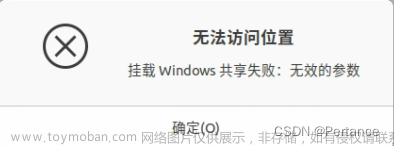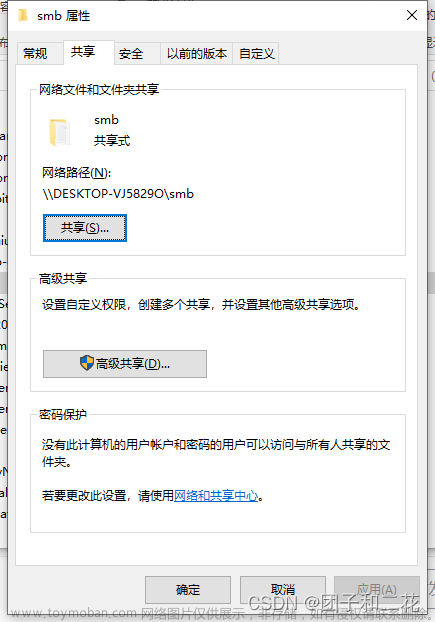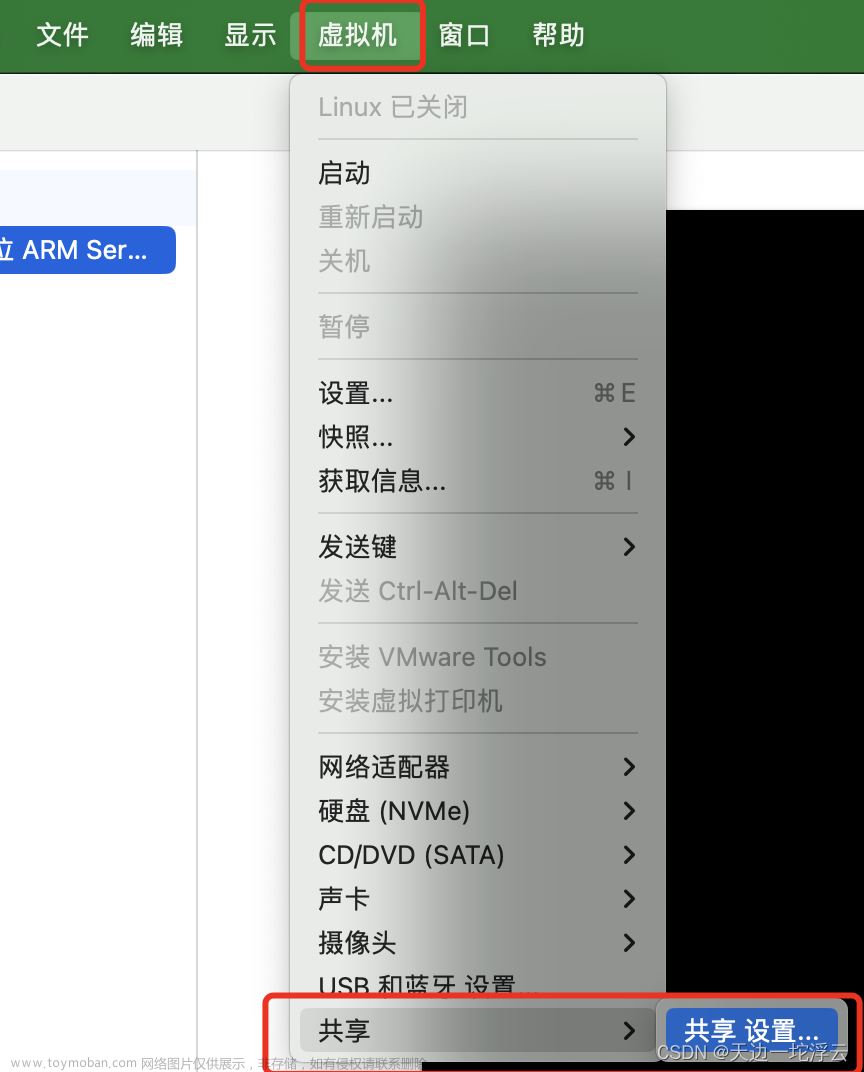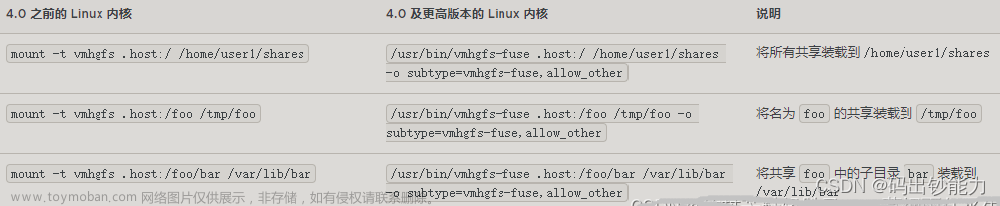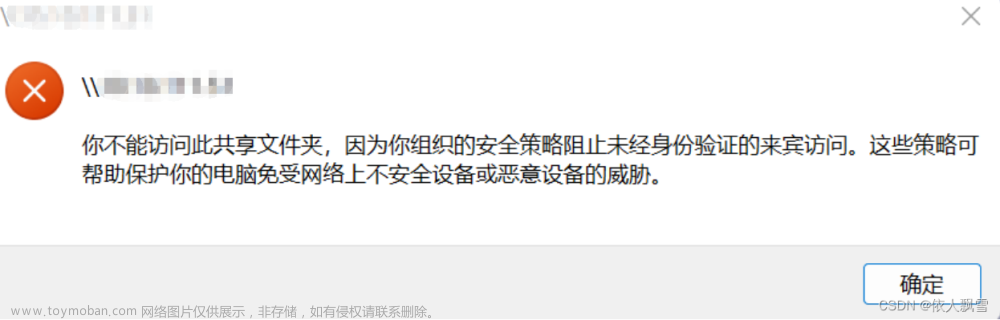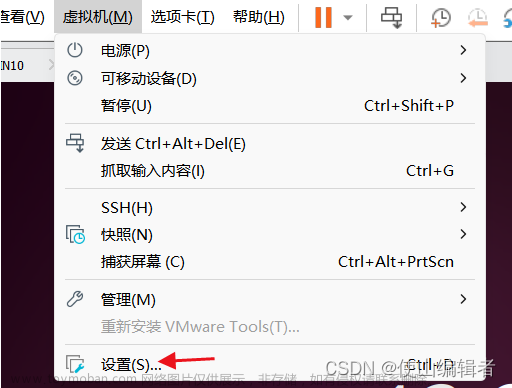1.检查TCP/IP NetBIOS Helper服务是否已经开启
最好改为自动
2.开启139和445端口
控制面板–>所有控制面板项–>Windows 防火墙–>高级设置
入站规则–>新建规则
开启139和445端口

3.设置共享文件夹
创建一个文件夹,右键属性–>共享–>高级共享
设置权限
4.在例外一台Windows访问该目录
打开“此电脑”–>“映射网络驱动器”

可能出现的问题:
- 主机关机后无法访问
- 主机重启后需要重新输入密码才能访问
5.在Linux中访问该目录
在/home中新建一个目录:
# mkdir windows
将共享文件夹挂载到该目录下:
# mount -t cifs -o username=share,password=share //192.168.66.198/share /home/windows
参数说明:
-t:挂载的文件系统类型;
cifs:是公共的或开放的SMB协议版本,并由Microsoft使用;
-o:允许使用分隔符选项
username:就是你windows的用户名
password:就是windows对应的密码
“//192.168.66.198/share”:windows的ip+共享的文件夹的名称
“/home/windows”:是Linux中存放共享文件的文件夹文章来源:https://www.toymoban.com/news/detail-541679.html
使用mount挂载的方法在系统重新启动后就会失效,如果希望开机时自动挂载,将下面设置加入/etc/fstab文件最后面重启服务器即可就可以了:文章来源地址https://www.toymoban.com/news/detail-541679.html
//192.168.66.198/share /home/windows cifs defaults,username=share,password=share 0 2
到了这里,关于Windows Server 2016设置共享文件夹的文章就介绍完了。如果您还想了解更多内容,请在右上角搜索TOY模板网以前的文章或继续浏览下面的相关文章,希望大家以后多多支持TOY模板网!